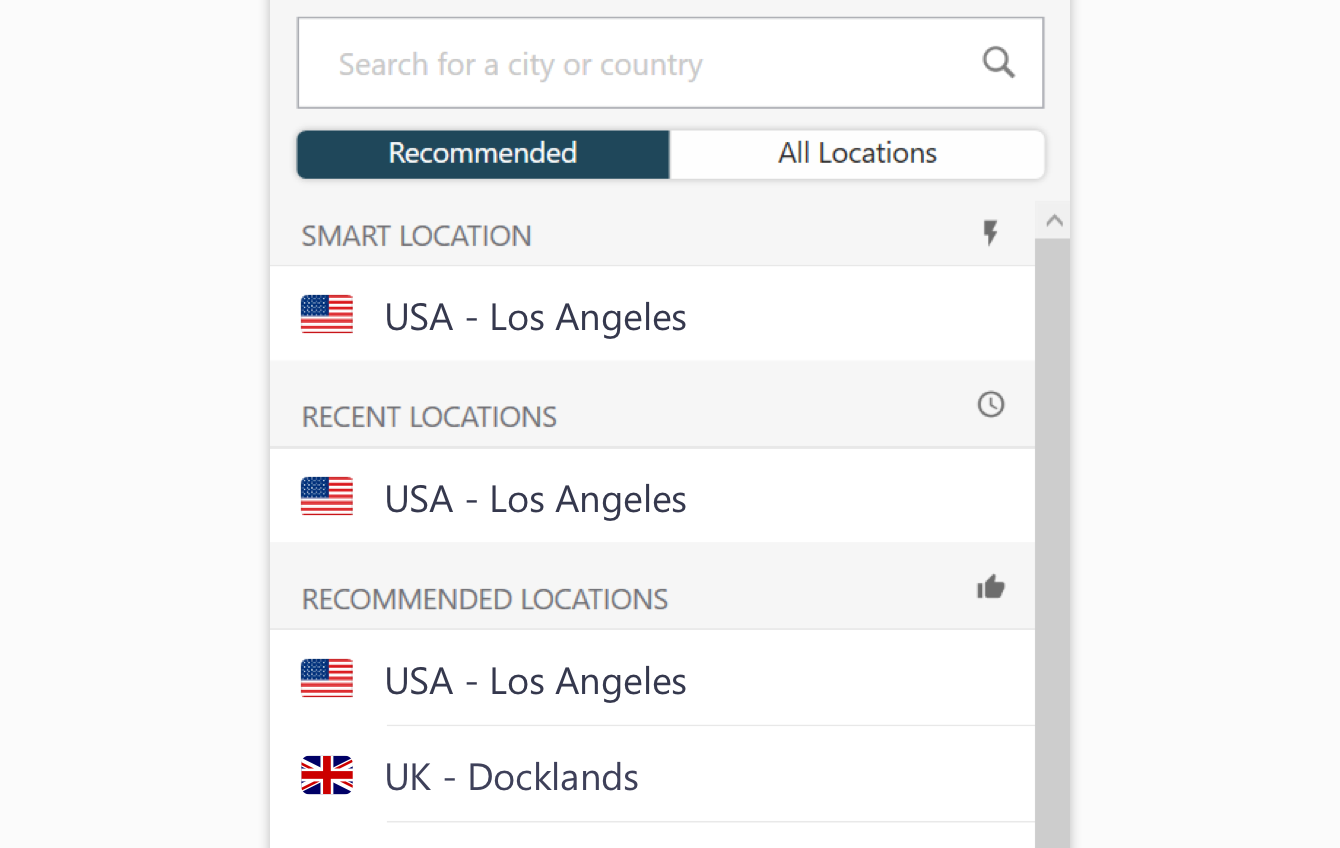Windows 10 Fall Creators UpdateInsiderビルド WindowsUpdateの新機能が付属しています。 帯域幅の量を制限する これは、Microsoftの公式WebサイトのWindows 10 InsiderPreviewビルド16237の投稿には記載されていない機能を使用しています。
WindowsUpdateの帯域幅を制限する
- ショートカットWindows-Iを使用して設定アプリを開きます。 アップデートとセキュリティに移動します。 [設定]ウィンドウが開いたとき。 ページの[詳細オプション]リンクをクリックします。
- このページで「配信の最適化」リンクを見つけてクリックします。 WindowsUpdateの動作にいくつかの変更を加えることができます。
- [配信の最適化]ページで[詳細オプション]をもう一度クリックします。
- 3つの帯域幅制限オプションが表示されます。
- ダウンロード制限:これにより、バックグラウンドで更新をダウンロードするために使用される帯域幅が制限されます。
- アップロード制限:これにより、インターネット上の他のPCにアップロードされた更新に使用される帯域幅が制限されます。
- 1か月のアップロード制限:これにより、1か月のアップロード帯域幅が制限されます。
- オプションは、[コンピューターの構成]-[管理用テンプレート]-[Windowsコンポーネント]-[最適化の提供]-[最大ダウンロード帯域幅]にあります。
- ポリシーを有効にし、値0を変更します。これは、無制限を意味します。
バックグラウンドで更新をダウンロードまたはアップロードするときにWindowsUpdateで使用される帯域幅を制限するオプションは、優れた追加機能です。 Windows Updateがある時点で使用する帯域幅が多すぎて、システム上の他のアクティビティに影響を与えることに気付いたWindowsユーザーにとっては有益です。
チェックアウトする関連記事:
- Fluent Designは、Windows 10 Fall CreatorsUpdateにRevealハイライトを追加します
- Windows 10 Fall CreatorsUpdateのインストールを防ぐ方法は次のとおりです
- Windows 10 Fall Creators Updateには、より多くのセキュリティ機能が組み込まれています
![Warum が落ちました Steam-ダウンロード immer wieder auf 0? [修理]](/f/6fe6a4df0bc692c376f8c74d5a5afd5c.jpg?width=300&height=460)